|
|
Вот и подходит к концу десятая неделя 2011 года, а это означает, что на вас ждет десятый, юбилейный, совет недели по групповым политикам.
В предыдущих девяти советах недели было рассмотрено использование настраиваемого фона входа в систему, настройка экрана входа в систему пользователей, предопределение языковых стандартов, журналирование брандмауэра Windows в режиме повышенной безопасности, ограничения проводника Windows, настройка персонализации, настройка групповых политик, управление электропитанием, а также настройка удаления программ и компонентов Windows. Также хотелось бы отметить тот момент, что в предыдущих статьях было рассмотрено изменение 44 параметров групповой политики, расположенных в узле «Административные шаблоны», а также были вкратце рассмотрены некоторые параметры групповой политики брандмауэра Windows в режиме повышенной безопасности, которые можно найти в узле «Конфигурация Windows» родительского узла «Конфигурация компьютера».
Пожалуй, единственный совет недели, который не полностью раскрыл все настройки параметров групповой политики по своей теме, был совет недели №8, где рассматривались параметры управления электропитанием. В этой статье были рассмотрены узлы «Параметры экрана и видео», а также «Параметры уведомления». Внимательный читатель наверняка задаст себе вопрос: а что же делать с оставшимися тремя узлами «Параметры жесткого диска», «Параметры кнопок» и «Параметры режимов сна», ведь в этих узлах находятся 28 параметров политики, управляющих настройками электропитания? В этом совете недели я расскажу вам об этих трех узлах и ограничениях, которые можно задать, используя соответствующие 28 параметров политики.
Рассматривать эти параметры начнем по порядку, то есть, первым делом рассмотрим параметры жесткого диска, после чего перейдем к параметрам кнопок, и под конец, будет рассмотрена большая часть параметров политик режимов сна. Итак, для того чтобы изменить оставшиеся параметры управления электропитанием, вам нужно сначала выполнить уже привычные для вас действия:
- В том случае, если вы настраиваете групповые политики на локальном компьютере не входящем в домен, откройте оснастку «Редактор локальной групповой политики». Если же вам нужно настроить конкретную группу компьютеров, которые входят в домен Active Directory, на контроллере домена, откройте оснастку «Управление групповой политикой», в дереве консоли разверните узел «Лес: %имя леса%», узел «Домены», затем узел с названием вашего домена, после чего узел «Объекты групповой политики». В узле «Объекты групповой политики» создайте объект GPO, выберите его, нажмите на нем правой кнопкой мыши и из контекстного меню выберите команду «Изменить»;
- В оснастке «Редактор управления групповыми политиками» в дереве консоли разверните узел Конфигурация компьютера\Политики\Административные шаблоны\Система\Управление электропитанием, как показано на следующей иллюстрации:

Увеличить рисунок
Рис. 1. Узел «Управление электропитанием»
Как уже я упоминал выше, сегодня мы начнем настройку параметров управления электропитанием с настроек параметров жесткого диска. Соответственно, следует перейти в узел «Параметры жесткого диска». Здесь вы найдете только два параметра групповой политики: «Отключить жесткий диск (Питание от батареи)» и «Отключить жесткий диск (Питание от сети)». Как вы, возможно, помните, групповые политики параметров электропитания можно настраивать для того случая, когда пользовательский мобильный компьютер работает только от батарей и когда подключен к электросети.
По сути, оба эти параметра выполняют одно и то же действие, но применяются в различных ситуациях. В совете этой недели все параметры, которые мы будем настраивать, будут являться параметрами, отвечающими за управление электропитанием от батареи мобильного компьютера пользователя. Откройте параметр «Отключить жесткий диск (Питание от батареи)». При помощи текущего параметра групповой политики определяется период, в течение которого отключится жесткий диск, если не будет происходить никакой активности. В отобразившемся диалоговом окне свойств параметра политики установите переключатель на опцию «Включить», а затем установите значение в секундах, указывающее время отсутствия активности, например, 7200, что равняется двум часам, как показано на следующей иллюстрации:

Увеличить рисунок
Рис. 2. Параметры отключения жесткого диска - Следующие параметры, которые вам предстоит настраивать, расположены в узле «Параметры кнопок». Восемь параметров, которые вы можете найти в этом узле, позволяют вам настроить действие кнопки выключения питания непосредственно на мобильном устройстве, по нажатию на кнопку завершения работы в меню «Пуск», при нажатии на кнопку перехода в режим сна, а также действие, выполняемое при закрытии крышки мобильного компьютера. Для начала настроим параметры выключения мобильного компьютера по нажатию на кнопку питания.
Откройте диалоговое окно свойств параметра политики «Выберите действия кнопки включения питания (Питание от батареи)». Если вы обратили внимание на то, что параметр называется именно «включения», то не обращайте внимания на название, это просто опечатка в переводе параметра политики. На самом деле, параметр определяет действие, выполняемое операционной системой Windows при нажатии на кнопку питания мобильного компьютера для выключения компьютера. Установите переключатель на опцию «Включить» и в раскрывающемся списке выберите одно из следующих действий: «Выключение», «Гибернация», «Не предпринимать действий» или «Режим сна». Например, выберите команду «Гибернация» и нажмите на кнопку «ОК», как можно увидеть на следующей иллюстрации:

Увеличить рисунок
Рис. 3. Определение действий при нажатии на кнопку «Питание» - Параметр политики «Выберите действие кнопки включения питания в меню «Пуск» (Питание от батареи)» позволяет вам указать действие, выполняемое при нажатии на кнопку завершения работы непосредственно в меню «Пуск» операционной системы Windows. Также как и в предыдущем параметре политики, данный параметр отвечает именно за отключение питания, то есть, опять же, в переводе присутствует незначительная опечатка. В отличие от предыдущего параметра, в соответствующем раскрывающемся списке нельзя найти опцию «Не предпринимать действия», так как выбираемая пользователем команда предназначена именно для выключения компьютера пользователем. Откройте данный параметр, установите переключатель на опцию «Включить» и выберите любое из доступных действий, например, «Выключение», как показано ниже:

Увеличить рисунок
Рис. 4. Определение действия по нажатию на кнопку отключения компьютера средствами пользовательского интерфейса - Следующий параметр определяет действие, выполняемое операционной системой при выборе пользователем опции перехода в режим сна. Для этого откройте свойства параметра политики «Выберите действие кнопки перехода в режим сна (Питание от батареи)», установите переключатель на опцию «Включить» и выберите любое из предоставленных действий, идентичных командам, указанным в первом параметре политики текущего узла. Например, выберите команду «Режим сна» и нажмите на кнопку «ОК»;
- Многие пользователи мобильных компьютеров, вместо того, чтобы выключать свой компьютер одним из указанных выше трех способов, отключают свои мобильные компьютеры, просто закрывая крышку своего компьютера. Для такого случая операционной системой Windows предусмотрен еще один параметр политики, при помощи которого вы можете указать действие, выполняемое операционной системой Windows в том случае, когда пользователь просто закрывает крышку своего компьютера. Для этого откройте диалоговое окно свойств параметра политики «Выберите действие при закрытии крышки компьютера (Питание от батареи)», установите переключатель на опцию «Включить» и из соответствующего раскрывающегося списка выберите любую из четырех, описанных ранее, доступных команд. Например, выберите команду «Гибернация», как отображено на следующей иллюстрации, а затем нажмите на кнопку «ОК»:

Увеличить рисунок
Рис. 5. Определение действия при закрытии крышки мобильного компьютера - Последний узел параметров управления электропитанием предоставляет вам девять параметров политики, предназначенных для управления параметрами режимом сна от батареи и от сети. Не будем рассматривать каждый параметр текущего узла, а рассмотрим только параметры, распространяемые на компьютеры, работающие под операционной системой Windows 7, а также параметр, позволяющий отключить в операционной системе гибридный режим. Первый параметр этого узла, который будет рассматриваться, распространяется как на операционную систему Windows 7, так и на операционную систему Windows Vista.
Этот параметр позволяет полностью отключить режим гибернации и, соответственно, удалить с системного раздела файл гибернации, который занимает большой объем физической памяти. Несмотря на то, что вы можете это сделать, я не советую вам использовать данный параметр для мобильных пользователей. Для того чтобы отключить режим гибернации, откройте диалоговое окно свойств параметра политики «Отключить гибридный спящий режим (Питание от батареи)» и установите переключатель на опцию «Включить», а после чего нажмите на кнопку «ОК», как можно увидеть ниже:
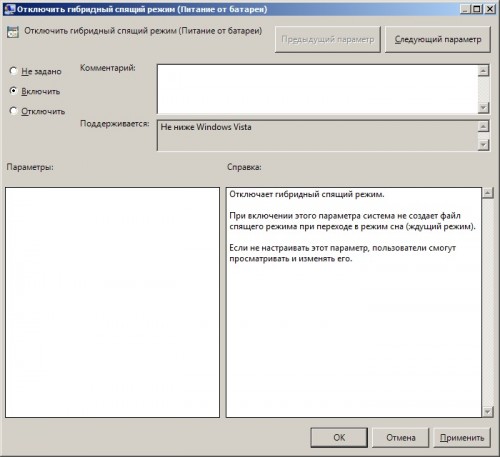
Увеличить рисунок
Рис. 6. Отключение режима гибернации - Следующий параметр групповой политики управления электропитанием предназначен только для мобильных компьютеров, работающих под управлением операционных систем Windows 7 или Windows Server 2008 R2. Этот параметр разрешает компьютеру автоматически переходить в спящий режим в то время, когда на компьютере открыты файлы, расположенные на сетевом ресурсе. Для того чтобы разрешить операционной системе переходить в этой ситуации в спящий режим, откройте параметр политики «Разрешить автоматический переход в спящий режим с открытыми сетевыми файлами (Питание от батареи)» и установите переключатель на опцию «Включить», после чего нажмите на кнопку «ОК»;
- Используя параметр политики «Разрешить приложениям предотвращать автоматический переход в спящий режим (питание от батареи)», вы можете запретить операционной системе переходить в режим сна в том случае, если на запланированное время перехода в спящий режим работает любое приложение, драйвер устройства или системная служба. Как и предыдущий параметр групповой политики, текущий параметр распространяется только на операционные системы, начиная с Windows 7. В целом, данным параметром не стоит пренебрегать, поэтому, в диалоговом окне свойств параметра политики установите переключатель на опцию «Включить» и нажмите на кнопку «ОК», как показано на следующей иллюстрации:
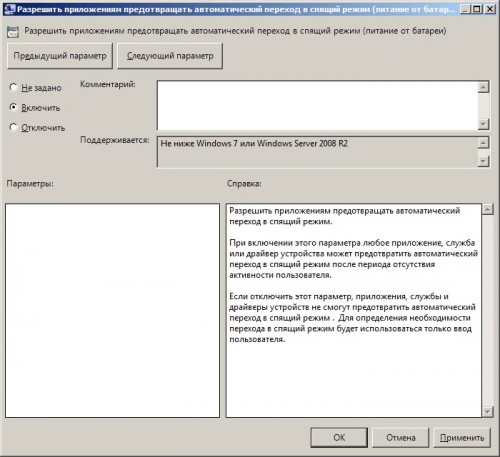
Увеличить рисунок
Рис. 7. Предотвращение перехода в спящий режим во время работы приложений - Используя последний параметр, описанный в данной статье, вы можете указать период времени отсутствия активности, на протяжении бездействия которого операционная система будет переводиться в спящий режим. Для того чтобы указать такой период времени, откройте свойства параметра политики «Укажите время ожидания автоматического перехода в режим сна (питание от батареи)» и установите переключатель на опцию «Включить». При помощи управляющего элемента «Время ожидания автоматического перехода системы в режим сна» укажите период бездействия в секундах. Например, чтобы задать операционной системе период бездействия в десять минут, введите значение 600 и нажмите на кнопку «ОК», как показано ниже:

Увеличить рисунок
Рис. 8. Определение времени ожидания автоматического перехода в режим сна - После того как вы настроили все необходимые параметры групповой политики, можно закрыть оснастку «Редактор управления групповой политики». Теперь осталось связать созданный объект групповой политики с подразделением, содержащим учетные записи мобильных компьютеров, для которых должны применяться параметры текущего объекта групповой политики. В дереве консоли оснастки «Управление групповой политикой» выберите подразделение, содержащее учетные записи компьютеров ваших пользователей, нажмите на нем правой кнопкой мыши и из контекстного меню выберите команду «Связать существующий объект групповой политики». В отобразившемся диалоговом окне «Выбор объекта групповой политики» выберите данный объект групповой политики и нажмите на кнопку «ОК».
Теперь у ваших мобильных пользователей будут определены параметры электропитания, позволяющие отключать вовремя жесткий диск на мобильном компьютере, а также будут указаны все возможные действия, предназначенные для отключения компьютера и управляющие режимом сна. Совместно с параметрами уведомлений и мультимедиа, которые рассматривались в совете недели №8, электропитание ваших мобильных компьютеров будет настроено оптимальным образом, согласно вашим требованиям. Помимо этого, я настоятельно рекомендую самостоятельно ознакомиться с оставшимися пятью параметрами политики, которые не были рассмотрены в данной статье, позволяющих управлять различными режимами сна, требовать пароль пользователя при пробуждении из сна, а также выполнять другие действия.
|
|